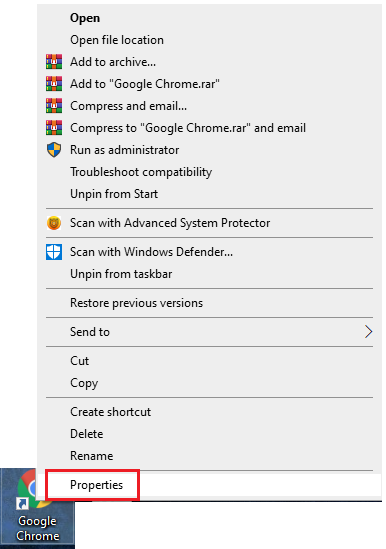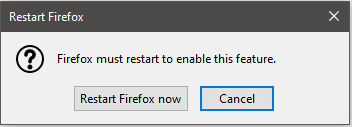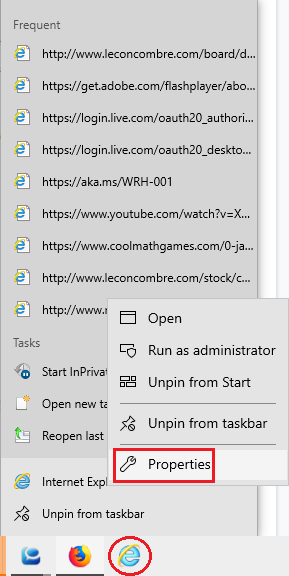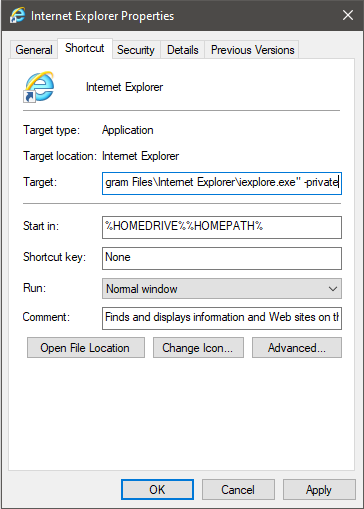Dalam dunia teknologi dan aktivitas online ini, menjaga privasi Anda tetap utuh adalah perhatian terbesar. Oleh karena itu pengguna sering mengambil tindakan yang berbeda untuk mencegah gangguan privasi. Salah satu kepentingan utama dalam menjaga kerahasiaan riwayat pencarian Anda. Google memberi kami fasilitas untuk mengunduh & menghapus riwayat pencarian. Namun, disebutkan juga bahwa itu mungkin benar-benar aman atau anonim. Oleh karena itu, kapan pun Anda perlu mencari apa pun yang ingin Anda simpan sendiri, kami menggunakan mode Penyamaran . Ada berbagai alasan lain untuk menjelajah secara anonim.
Bagaimana jika Anda dapat meluncurkan browser favorit Anda dalam mode penyamaran secara default? Cukup penasaran! Mari kita tahu bagaimana melakukannya! Tapi pertama-tama, mari kita kenali apa itu mode penyamaran dan apa manfaatnya
Apa itu mode Penyamaran Di Peramban Web?
Mode penyamaran adalah mode penjelajahan pribadi yang membuat informasi riwayat penjelajahan Anda tetap pribadi dan oleh karena itu tidak disimpan di browser atau komputer. Setelah diaktifkan, browser web Anda tidak akan menyimpan apa pun yang Anda lakukan di dalamnya. Jadi, saat dalam mode penyamaran, browser web tidak menyimpan riwayat penelusuran, riwayat pencarian, formulir web, cookie, file sementara, dan riwayat pencarian.
Untuk mengaktifkan mode penyamaran secara sementara, Anda perlu meluncurkan Google Chrome dan pergi ke ikon hamburger yang terletak di sudut kanan atas, klik Jendela penyamaran baru atau Anda juga dapat menekan CTRL+SHIFT+N. Anda akan mendapatkan jendela pribadi baru tempat Anda dapat menjelajah secara anonim.
Langkah-langkah Untuk Membuat Mode Penyamaran Diaktifkan Secara Default Di Peramban
Google Chrome Dalam Mode Penyamaran
Untuk mendapatkan Penyamaran Chrome secara Default setiap kali diluncurkan, ikuti langkah-langkah berikut:
- Temukan pintasan Chrome di desktop Anda dan klik kanan padanya. Dari menu konteks, pilih Properties.
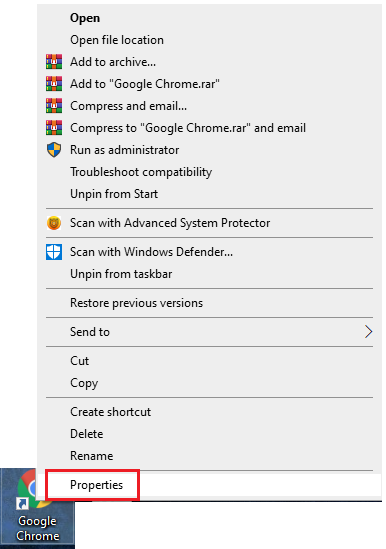
Metode Alternatif: Jika Anda tidak menemukan pintasan desktop, Anda harus pergi ke lokasi Chrome di komputer Anda. Untuk menemukan, ikuti jalur ini:
PC ini->LocalDiskC:->ProgramFiles(x86)->Google->Chrome->Application->Chrome.exe
- Setelah ditemukan, klik kanan pada Chrome.exe dan dari menu konteks, klik Buat Pintasan (jika ingin mendapatkan pintasan di desktop).
Lain pilih Properties dari menu konteks.
- Temukan Target dan ubah jalur –
Dari "C:\Program Files (x86)\Google\Chrome\Application\chrome.exe"
(Ini akan membuka jendela browser biasa)
Ke – “C:\Program Files (x86)\Google\Chrome\Application\chrome.exe” -penyamaran
Jalur akan membuka Chrome dalam penyamaran dengan mode penjelajahan default. Perbedaan antara mode penjelajahan biasa dan jalur mode penyamaran adalah -incognito.
Sekarang setiap kali Anda membuka Chrome menggunakan pintasan ini, itu akan membuka jendela penjelajahan pribadi alih-alih jendela Chrome biasa. Sekarang, Anda akan dapat menjelajah secara anonim setiap kali Anda membuka Chrome.
Mozilla Firefox-Penjelajahan Pribadi
Agar Mozilla Firefox selalu terbuka dalam mode penjelajahan pribadi, lalu klik Menu. Buka Opsi.
Klik Privasi & Keamanan dari sisi kiri panel. Di bawah History, klik Firefox will box, dari menu drop-down, pilih "Never Remember History".
Ini akan meminta untuk me-restart Firefox Anda.
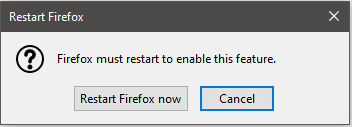
Sekarang setiap kali Anda akan menggunakan pintasan Firefox untuk meluncurkan browser, itu akan terbuka sebagai Firefox Incognito secara default. Ini tidak akan terlihat seperti mode penyamaran tetapi akan bekerja dengan cara yang sama.
Internet Explorer-InPrivate Browsing
Untuk Internet Explorer, Anda perlu menggunakan opsi baris perintah ke Internet Explorer untuk mendapatkan penyamaran secara default.
Buka pintasan Internet Explorer dan klik kanan. Dari menu konteks, pilih Properties.
Catatan: Jika IE disematkan pada taskbar Anda, Anda dapat mengklik kanan Internet Explorer untuk mendapatkan jendela Properties.
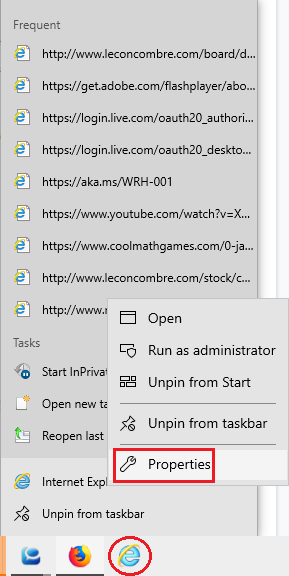
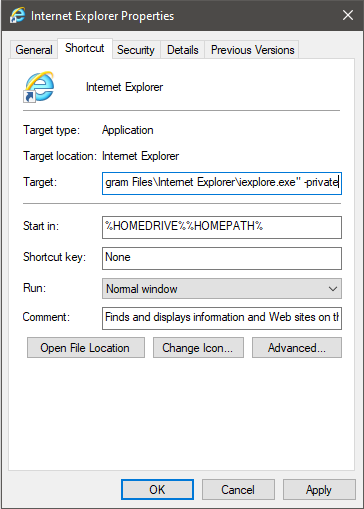
Pada jendela Properties, buka kotak Target dan di akhir jalur tertulis, beri spasi dan tulis -private. Klik Apply dan OK untuk menyimpan perubahan.
Sekarang, kapan pun Anda akan menggunakan pintasan ini untuk membuka Internet Explorer, Anda akan mengaktifkan mode Penjelajahan InPrivate.
Kesimpulan
Jadi, dengan cara ini Anda bisa menjalankan Chrome, IE, dan Mozilla Firefox Anda dalam mode penjelajahan pribadi atau mode penyamaran secara default setiap kali diluncurkan. Sekarang Anda dapat dengan mudah menjaga cookie dan data penjelajahan Anda tetap aman.
Namun, jika Anda ingin menyelesaikan anonimitas, maka disarankan untuk menggunakan layanan VPN. Salah satu layanan VPN terbaik, Nord VPN dapat membuat Anda tetap aman dari peretas, ISP, dan penjahat dunia maya lainnya. Muncul dengan teknologi canggih untuk melindungi aktivitas internet Anda dari malware dan peretas. Ini juga melindungi Anda saat berada di jaringan Wi-Fi publik, dan juga memblokir iklan. Jadi, ini dia! Ini adalah bagaimana Anda menggunakan penyamaran di Chrome, Firefox, dan IE. Sekarang Anda dapat menjelajah secara anonim setiap kali Anda meluncurkannya.
Apakah menurut Anda artikel tersebut bermanfaat? Jika ya, silakan bagikan pemikiran Anda di bagian komentar di bawah. Juga, berlangganan Newsletter kami untuk mendapatkan pembaruan teknologi terbaru.